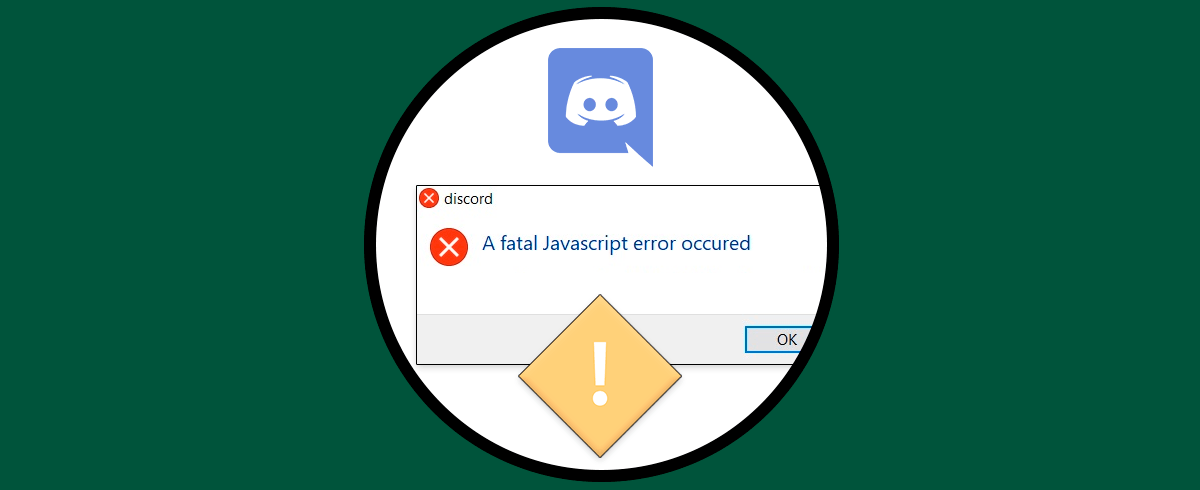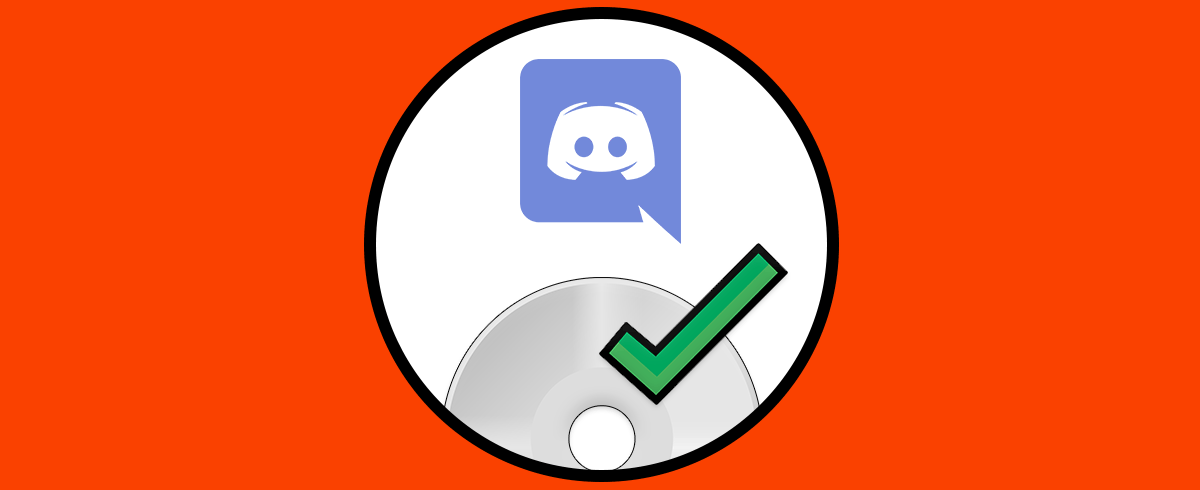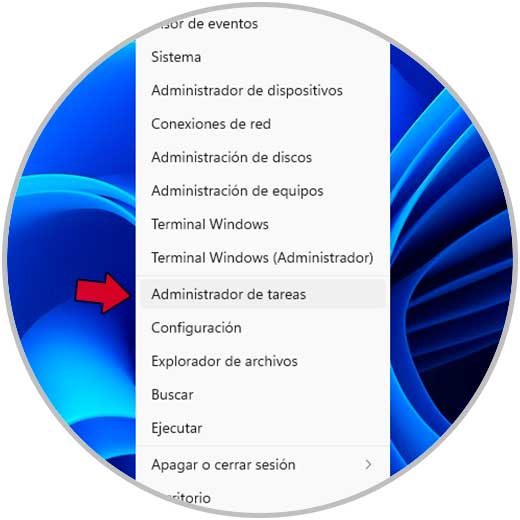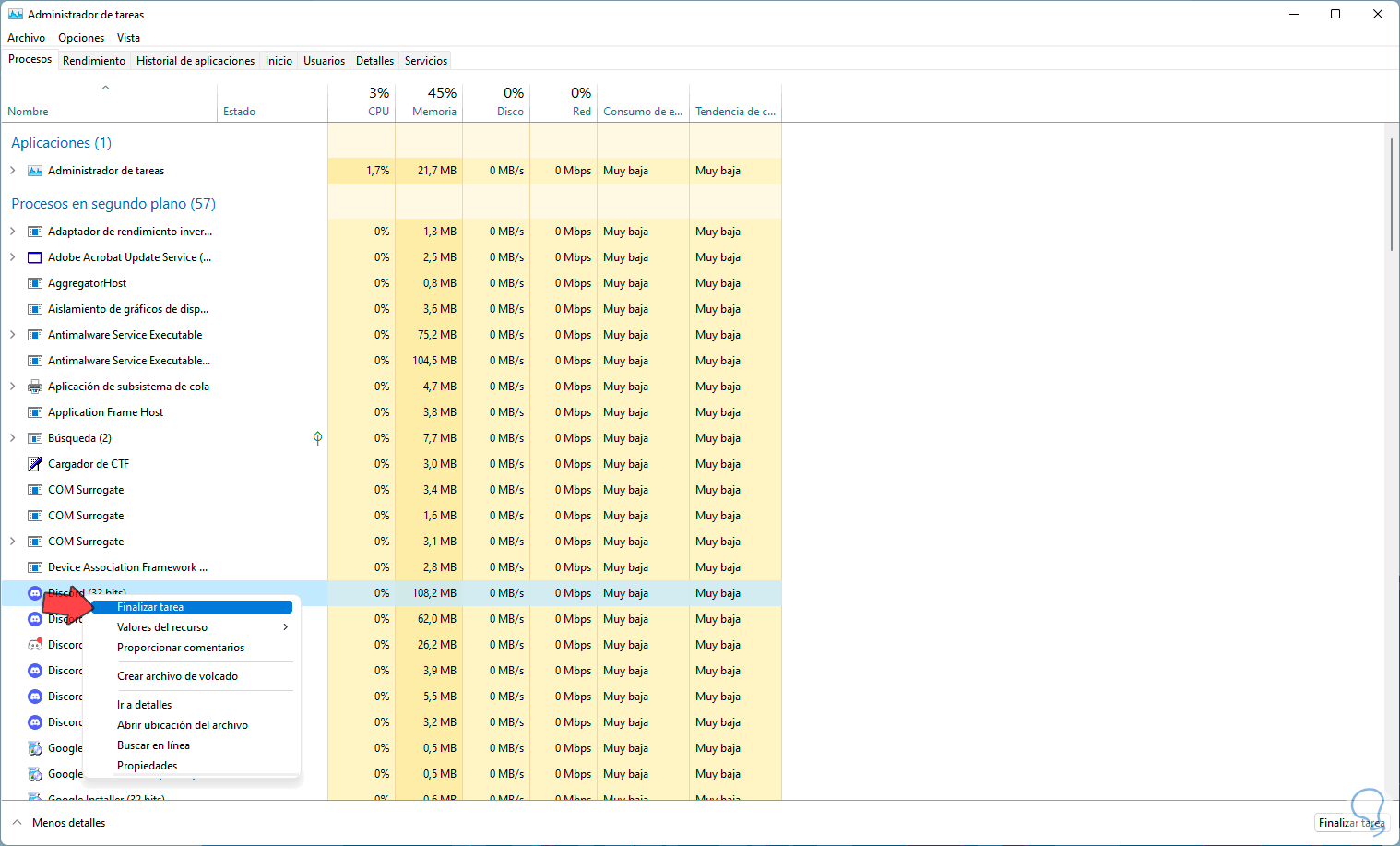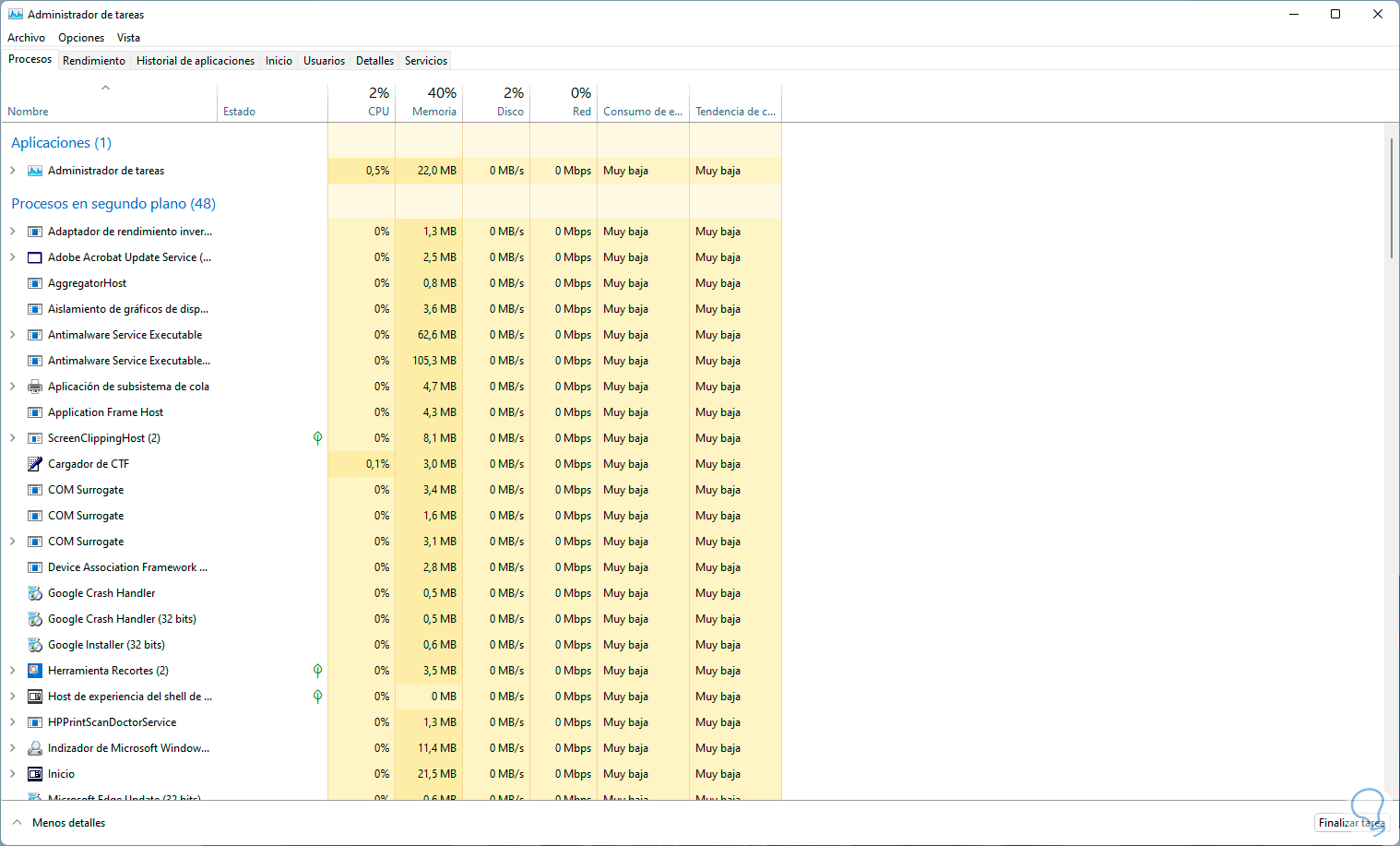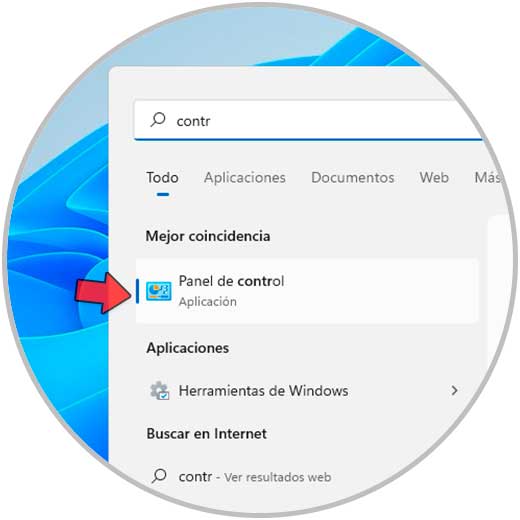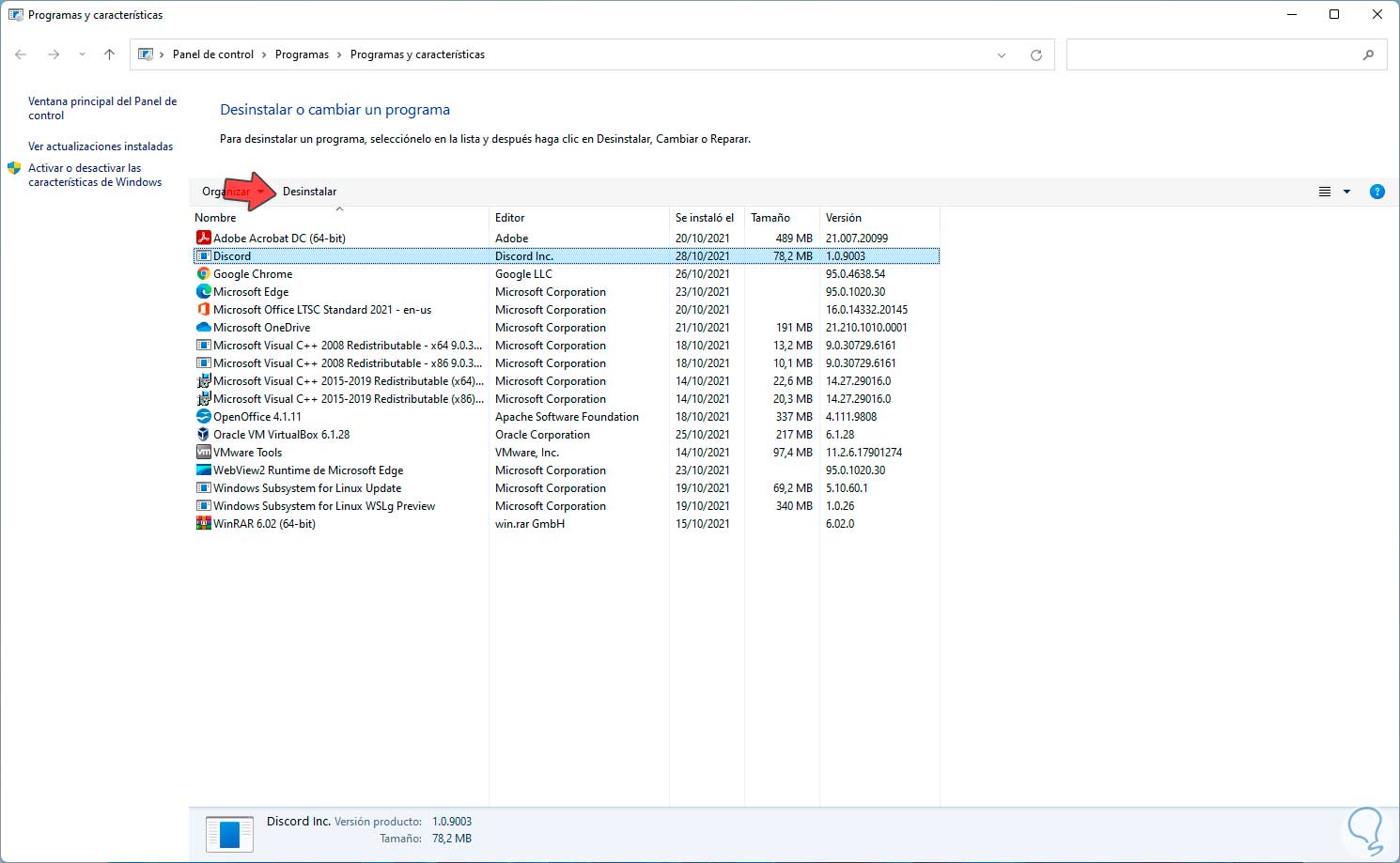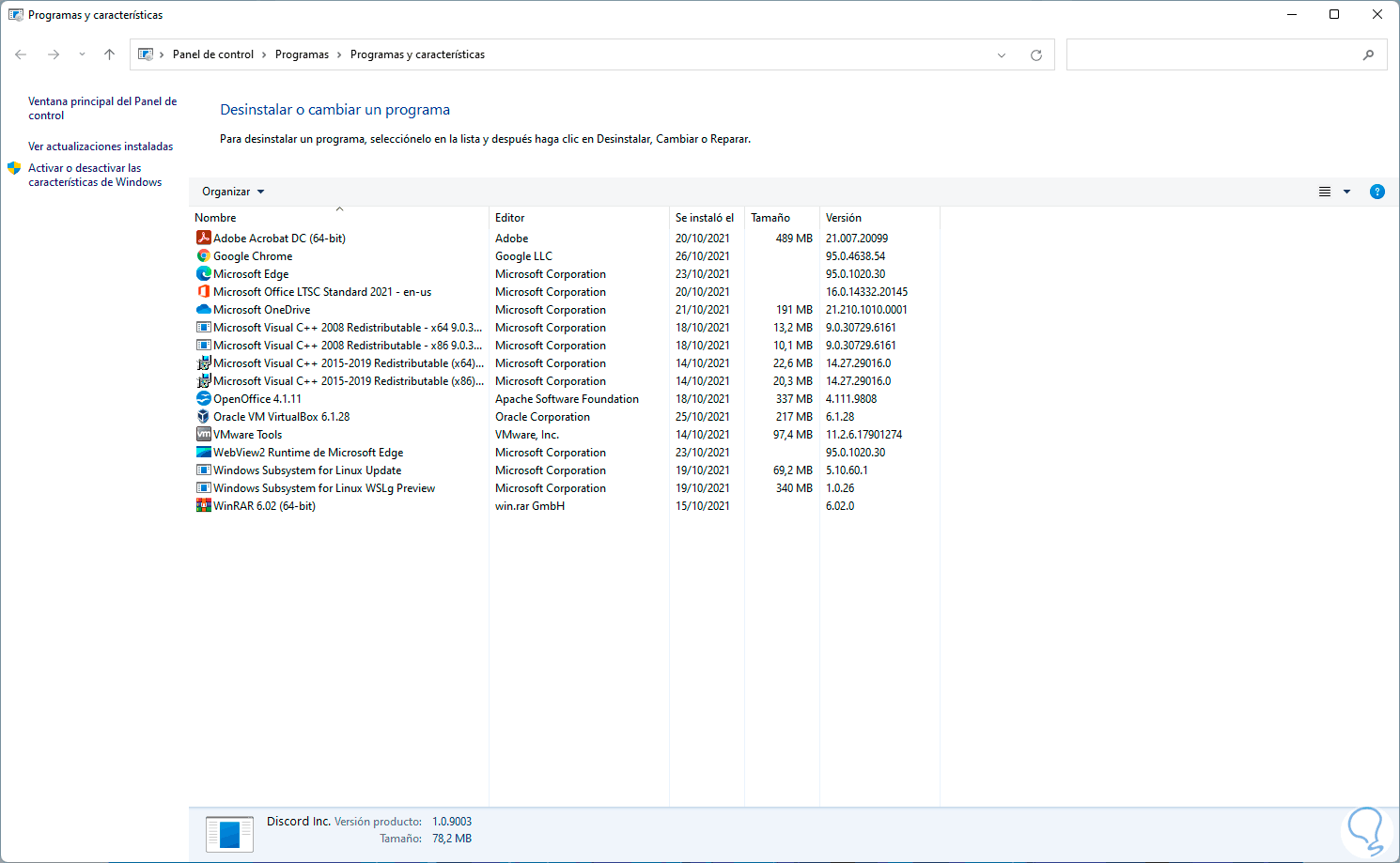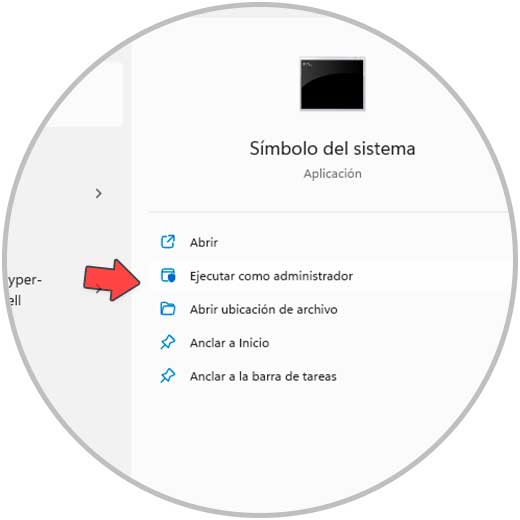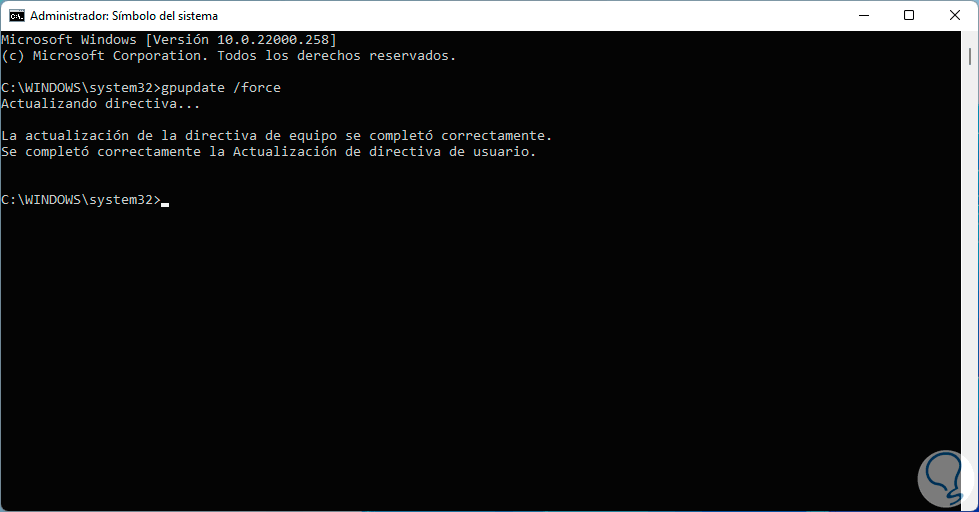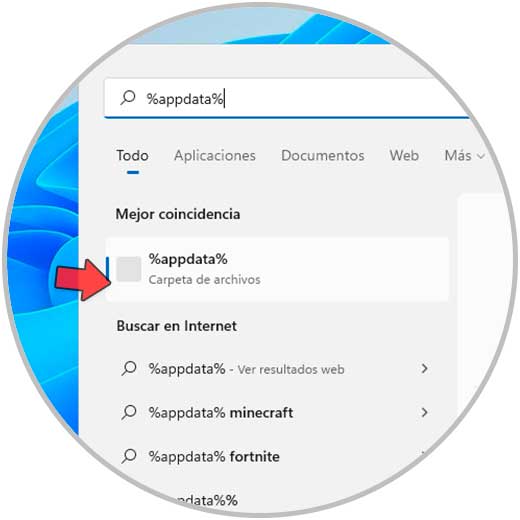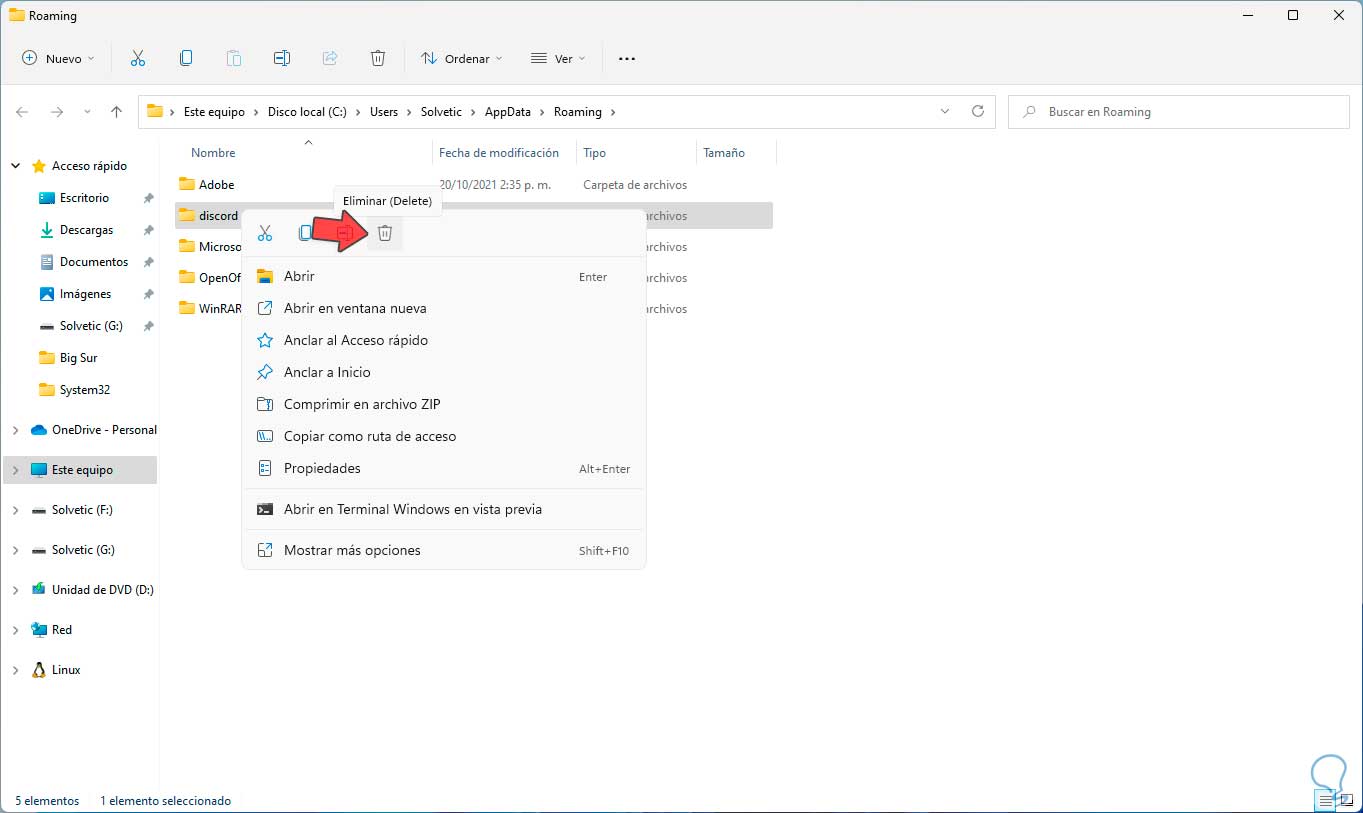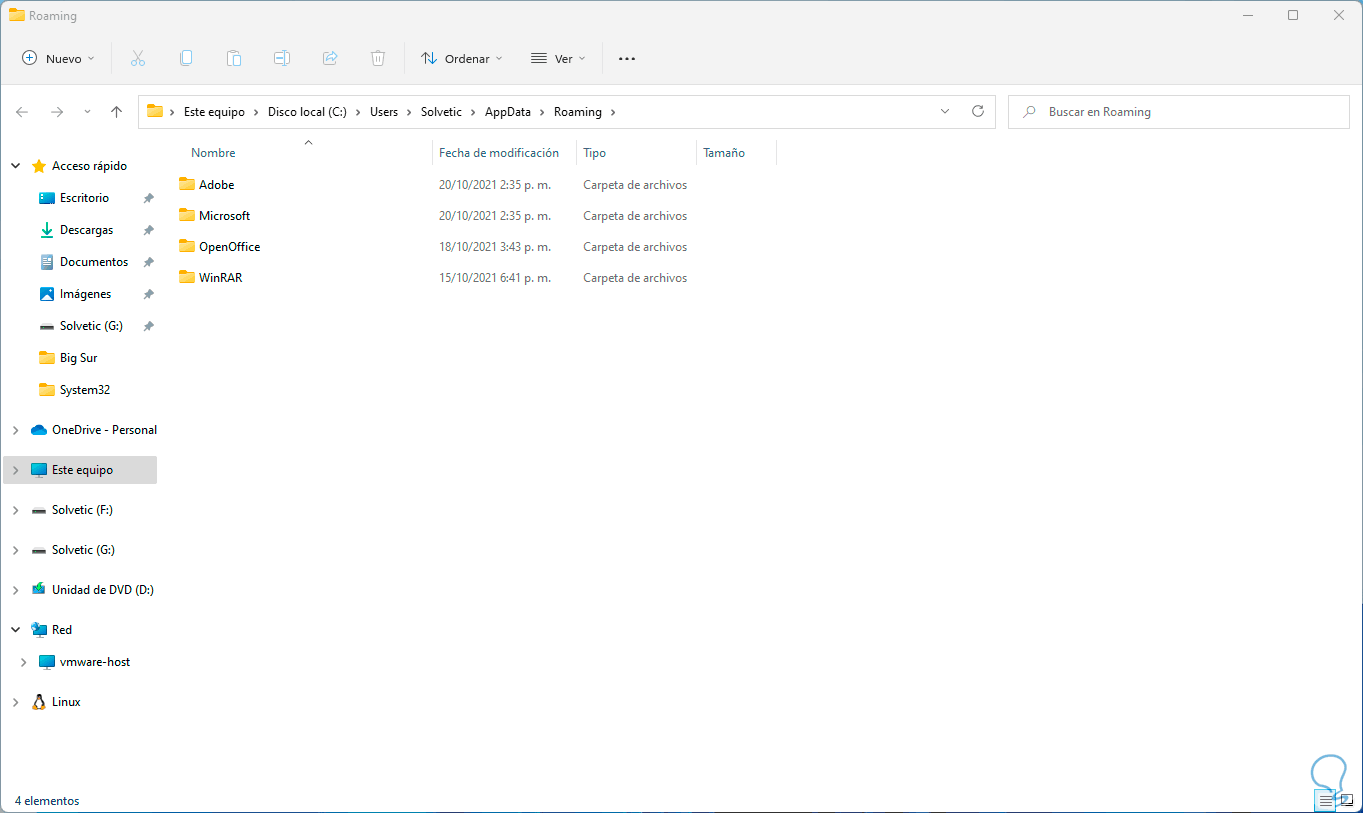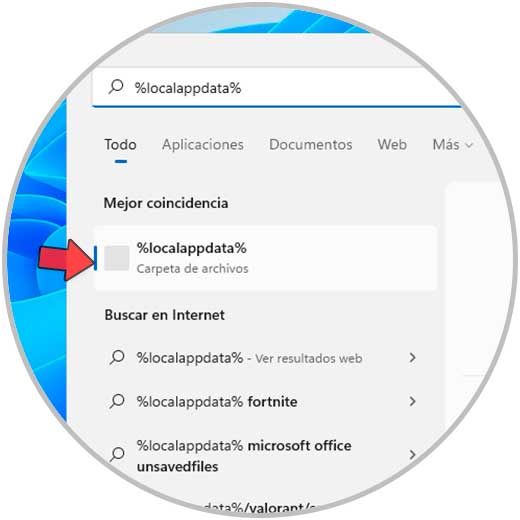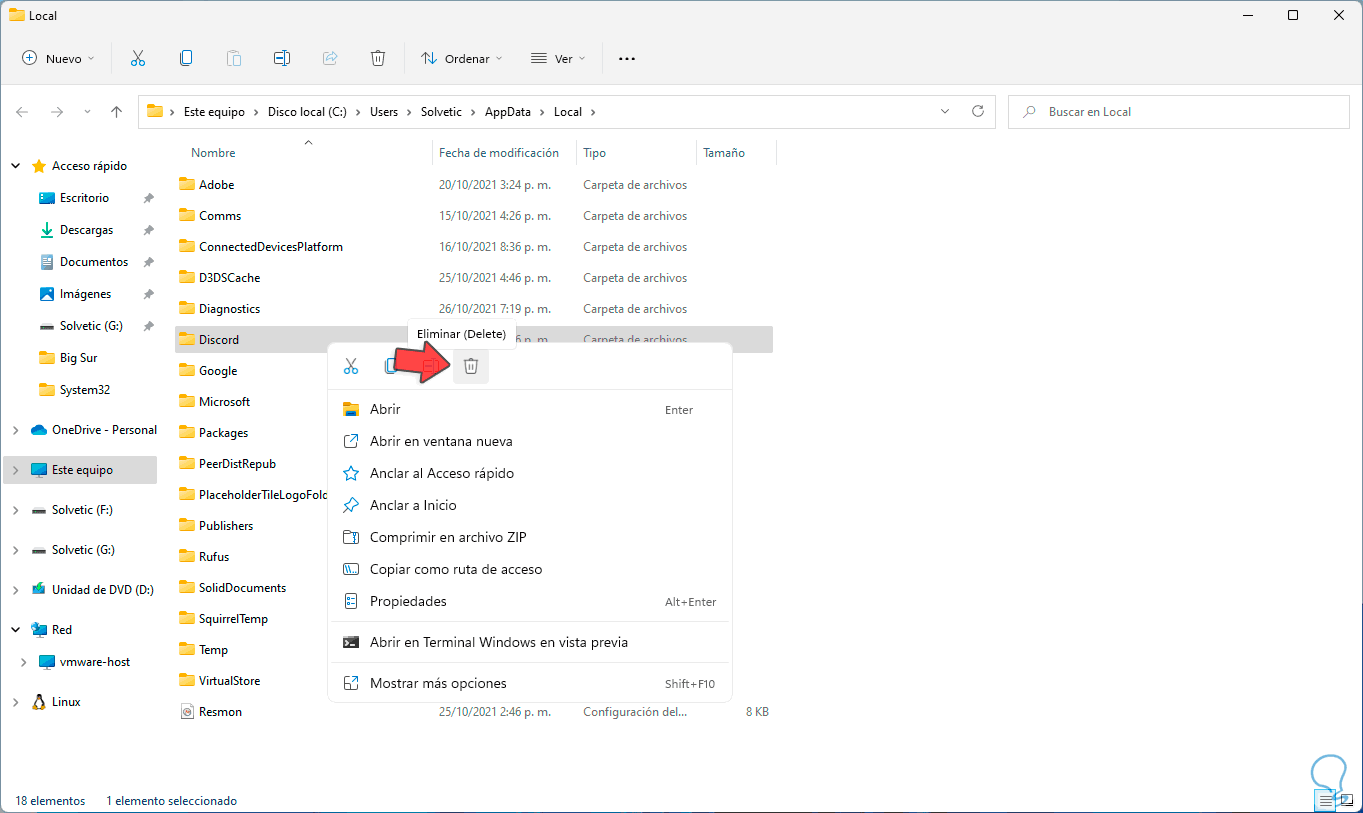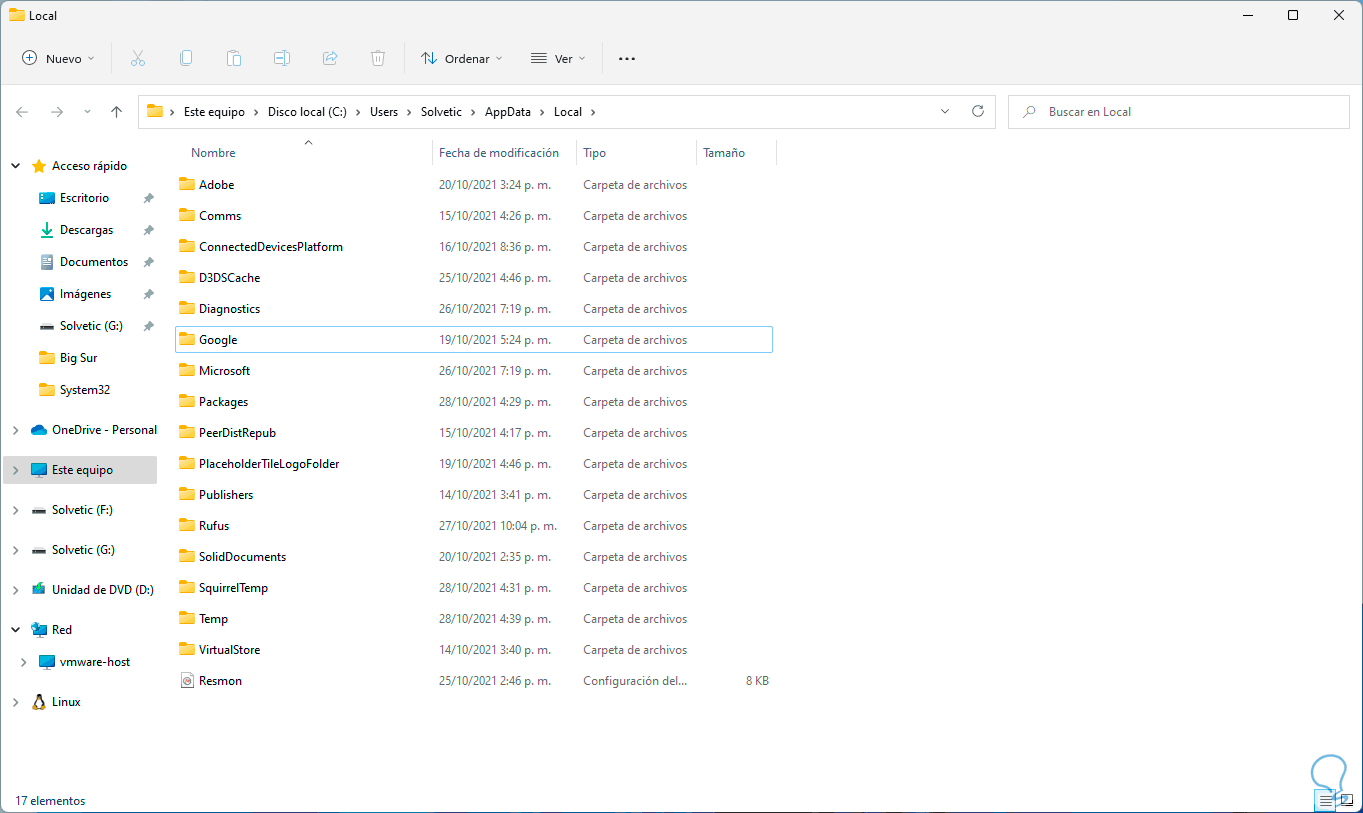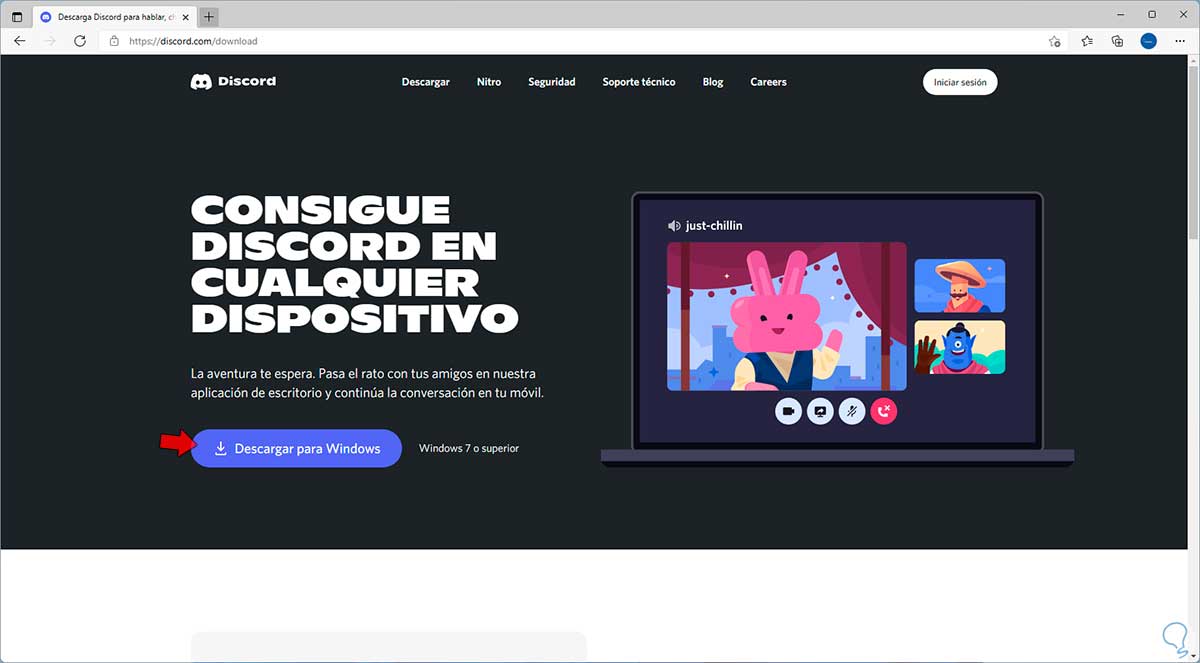Comunicarse es una de las tareas que más se usan cuando hablamos de cualquier entorno ya sea digital o físico. Dentro del mundo gamer existen plataformas como Discord con la cual podemos crear chats de grupo y comunicarnos cuando queremos jugar a algún juego modo online.
Discord es una aplicación extendida en la cual disponemos de diversas funcionalidades para hacer streaming, compartir audio, texto y video con mejoras de seguridad, compatibilidad y más, pero en algunos casos puede saltar el error de JavaScript. Estos errores en los tiempos de ejecución de JavaScript, estos errores hacen que sean creados nuevos objetos que finalmente afectan directamente Discord.
Solvetic en este tutorial diversos pasos para corregir el error de JavaScript en Discord.
Cómo solucionar error JavaScript Discord Windows 11
En primer lugar, abrimos el Administrador de tareas:
En el Administrador damos clic derecho sobre Discord y allí seleccionamos "Finalizar tarea":
Esto hará que todos los procesos de Discord sean eliminados:
Ahora, en el buscador de Inicio buscamos el Panel de control y en las opciones allí desplegadas seleccionamos "Desinstalar un programa":
En la ventana emergente seleccionamos Discord y damos clic en "Desinstalar":
Esperamos que finalice el proceso de desinstalación:
Después de esto, abrimos CMD como administradores:
Aplicamos las políticas locales con el comando:
gpupdate /force
En el buscador ingresamos "%appdata%":
Seleccionamos la carpeta, luego damos clic derecho sobre "discord" y eliminamos la carpeta:
Vemos que se ha eliminado de forma correcta:
Ahora en el buscador ingresamos "%localappdata%":
Seleccionamos la carpeta y luego damos clic derecho sobre "Discord" para eliminar la carpeta:
Dicha carpeta será eliminada:
Iremos a la URL de Discord. Descargamos la app y la instalamos de nuevo.
Con estos pasos hemos dado una solución integral al error de JavaScript en Discord.